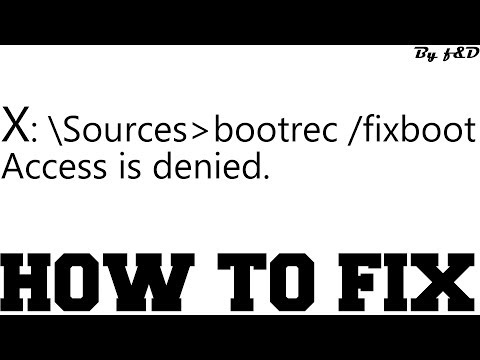
Способ 1:-
1) Введите /"Diskpart/" и нажмите Enter.
2) Введите /"Lis Disk/" и нажмите Enter.
3) Выберите диск, набрав /"sel disk (номер диска)/" и нажмите Enter.
4) Теперь введите /"Лис Вол/" и нажмите Enter.
5) Выберите зарезервированный системой/раздел EFI, набрав /"Sel vol (номер тома)/" (вы можете идентифицировать его по размеру диска, который будет составлять около 500 МБ, и он будет иметь метку как зарезервированный системой / EFI).
6) Введите /"назначить буквуM:/" и нажмите Enter.
7) Введите /"Выход/" и нажмите Enter.
8) Введите /"M:/" и нажмите Enter.
9) Введите /"format m: /FS:FAT32/" и нажмите Enter.
10) Введите /"Y/" при появлении запроса (дважды).
11) Введите /"bcdboot d://windows /sm: /f all/" (где d — буква диска c) и нажмите Enter.
12) Введите «Выход», нажмите «Ввод» и перезагрузите компьютер.
Способ 2:-
1) Введите /"bootsect/nt60 all /force/" и нажмите Enter.
2) Введите /"Diskpart/" и нажмите Enter.
3) Введите /"Lis Disk/" и нажмите Enter.
4) Выберите диск, набрав /"sel disk (номер диска)/" и нажмите Enter.
5) Теперь введите /"Лис Вол/" и нажмите Enter.
6) Выберите зарезервированный системой/раздел EFI, набрав /"Sel vol (номер тома)/" (вы можете идентифицировать его по размеру диска, который будет составлять около 500 МБ, и он будет иметь метку как зарезервированный системой / EFI).
7) Введите /"назначить буквуM:/" и нажмите Enter.
8) Введите /"Выход/" и нажмите Enter.
9) Введите /"M:/" и нажмите Enter.
10) Введите /"bcdboot d://windows /sm: /f all/" (где d — буква диска c) и нажмите Enter.
11) Введите «Выход», нажмите «Ввод» и перезагрузите компьютер.
МЕТОД 3:-
Сначала загрузите ISO по этой ссылке:
http://windowsiso.net/windows-10-iso/windows-10-creators-update-1703-download-build-15063/windows-10-creators-update-1703-iso-download-standard/
1) Введите /"Diskpart/" и нажмите Enter.
2) Введите /"Lis Disk/" и нажмите Enter.
3) Выберите диск, набрав /"sel disk (номер диска)/" и нажмите Enter.
4) Теперь введите /"Лис Вол/" и нажмите Enter.
5) Выберите зарезервированный системой/раздел EFI, набрав /"Sel vol (номер тома)/" (вы можете идентифицировать его по размеру диска, который будет около 500 МБ, и он будет иметь метку как зарезервированный системой / EFI).
6) Введите /"назначить буквуM:/" и нажмите Enter.
7) Введите /"Выход/" и нажмите Enter.
8) Введите /"M:/" и нажмите Enter.
9) Введите /"MD //efi//microsoft//boot и нажмите Enter.
10) Введите /"CD /d M://efi//microsoft//boot и нажмите Enter.
11) Введите /"bootrec /fixboot/" //efi//microsoft и нажмите Enter.
12) Введите /"bcdboot d://windows /l en-us /s M: /f All/" (где d — буква диска c) и нажмите Enter.
13) Введите «Выход», нажмите «Ввод» и перезагрузите компьютер.
Вот и все, ребята, спасибо за просмотр…… Пока….
Пожалуйста, воспользуйтесь возможностью подключиться и поделиться этим видео со своими друзьями и семьей, если вы считаете его полезным.

No Comments